在浏览器中添加插件可以对浏览器进行补充作用,想要在火狐浏览器中添加插件可以通过附加组件中点击浏览全部Firefox附加组件,在新页面中选择想要添加的组件进入,点击添加到Firefox就可以成功添加插件了。

1、打开火狐浏览器,点击界面右上角的“三点”图标。

2、在出现的菜单栏中点击“附加组件”。

3、进入页面后,点击“浏览全部Firefox附加组件”。

4、在附加组件添加的页面,找到想要添加的组件点击进入。
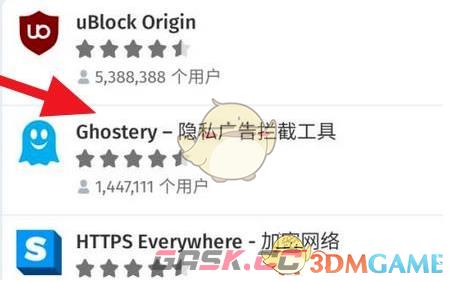
5、进入组件页面后,点击底部的“添加到Firefox”。

6、在弹出的对话框中点击“添加”即可。

以上就是小编带来的手机火狐浏览器怎么添加插件?安装插件教程,更多相关资讯教程,请关注Gask游戏攻略。


















